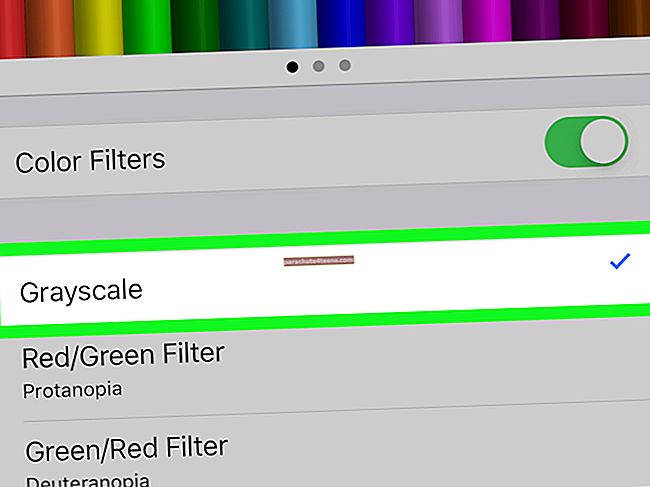Nuo 2017 m. Birželio 15 d. Turite naudotis konkrečios programos slaptažodžiu, kad galėtumėte pasiekti „iCloud“ paskyrą naudodamiesi trečiųjų šalių programomis. „Apple“ padarė privalomą užtikrinti, kad jūsų „iCloud“ paskyra turėtų papildomą apsaugą nuo įsilaužimo. Taigi pasiruoškite anksčiau nei vėliau sukurti „iPhone“, „iPad“ ir „Mac“ „iCloud“ paskyros konkrečios programos slaptažodžius.
Taigi, jei norite pasiekti „iCloud“ el. Pašto paskyrą sistemoje „Spark“ arba norite leisti kontaktų tvarkytuvės programai pasiekti savo kontaktus, pirmiausia turėsite sugeneruoti specialų „iCloud“ slaptažodį, kad galėtumėte saugiai prisijungti. Kitaip tariant, jums nebebus leidžiama naudoti tikrojo slaptažodžio prisijungiant prie „Apple ID“.
Kaip sugeneruoti „iPhone“, „iPad“ ir „Mac“ skirtą „iCloud“ paskyros programos slaptažodį
Pastaba:
- Įsitikinkite, kad „Apple ID“ jau įgalinote dviejų veiksnių autentifikavimą, nes tai yra privaloma
- Vienu metu galite sugeneruoti 25 konkrečios programos slaptažodžius
- Tai yra slaptažodžiai, leidžiantys saugiai prisijungti, net jei programa nepalaiko dviejų arba dviejų veiksnių patvirtinimo
1 žingsnis. Atidarykite bet kurią žiniatinklio naršyklę ir apsilankykite Appleid.apple.com. Tada prisijunkite naudodami „Apple ID“ ir slaptažodį.
 2 žingsnis. Toliau jūs turite Patvirtinkite savo tapatybę su dviejų veiksnių autentifikavimu.
2 žingsnis. Toliau jūs turite Patvirtinkite savo tapatybę su dviejų veiksnių autentifikavimu.
 3 žingsnis. Saugumo skyriuje turite pasirinkti Generuoti slaptažodžius.
3 žingsnis. Saugumo skyriuje turite pasirinkti Generuoti slaptažodžius.
 4 žingsnis. Dabar turėsite įveskite slaptažodžio etiketę. Įsitikinkite, kad etiketė lengvai susieta su programa. Kaip, pavyzdžiui, oro paštas.
4 žingsnis. Dabar turėsite įveskite slaptažodžio etiketę. Įsitikinkite, kad etiketė lengvai susieta su programa. Kaip, pavyzdžiui, oro paštas.
Tada pasirinkite Kurti.
 5 žingsnis. Toliau įsitikinkite nukopijuokite slaptažodį ką tik sukūrėte.
5 žingsnis. Toliau įsitikinkite nukopijuokite slaptažodį ką tik sukūrėte.
 Toliau galite atidaryti programą, kuriai sugeneravote slaptažodį. Tada įklijuokite slaptažodį slaptažodžio lauke, kad galėtumėte saugiai prisijungti prie „iCloud“ paskyros. Nuo šiol turėsite naudoti šį specialų slaptažodį, kad prisijungtumėte prie „iCloud“ per programą.
Toliau galite atidaryti programą, kuriai sugeneravote slaptažodį. Tada įklijuokite slaptažodį slaptažodžio lauke, kad galėtumėte saugiai prisijungti prie „iCloud“ paskyros. Nuo šiol turėsite naudoti šį specialų slaptažodį, kad prisijungtumėte prie „iCloud“ per programą.
Kaip peržiūrėti konkrečių programų slaptažodžių sąrašą
Jei kada nors norite peržiūrėti konkrečių programų slaptažodžių sąrašą, galite lengvai tai padaryti. Nors jums neleidžiama peržiūrėti tikrojo slaptažodžio, galite patikrinti etiketes ir jų sukūrimo datą.
1 žingsnis. Bet kurioje interneto naršyklėje eikite į „Appleid.apple.com“. Tada prisijunkite naudodami „Apple ID“ ir slaptažodį. Tada patikrinkite savo tapatybę naudodami dviejų veiksnių autentifikavimą.
2 žingsnis. Jums reikia pasirinkti Redaguoti kuris yra skyriuje Saugumas.
 Tada pasirinkite Peržiūrėti istoriją.
Tada pasirinkite Peržiūrėti istoriją.
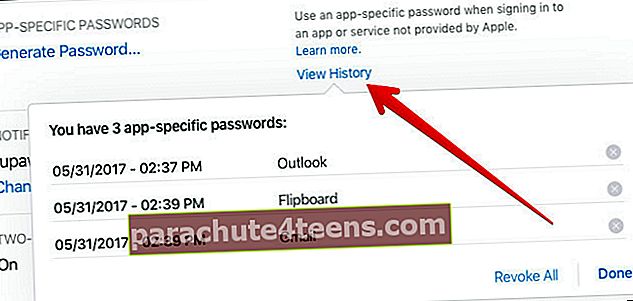 Kaip atšaukti konkrečių programų slaptažodžius
Kaip atšaukti konkrečių programų slaptažodžius
Jei kada nors nuspręsite atšaukti bet kurios konkrečios programos slaptažodžius, galėsite tai padaryti lengvai. Tačiau susijusi programa nebeturės prieigos prie „iCloud“. Turėsite dar kartą sugeneruoti slaptažodį, kad jis galėtų pasiekti jūsų „iCloud“ paskyrą.
1 žingsnis. Bet kurioje interneto naršyklėje eikite į Appleid.apple.com. Tada prisijunkite naudodami „Apple ID“ ir slaptažodį. Tada turite patvirtinti savo tapatybę naudodami dviejų veiksnių autentifikavimą.
2 žingsnis. Toliau pasirinkite Redaguoti tai yra saugos skyriuje. Tada pasirinkite Peržiūrėti istoriją.
3 žingsnis. Spustelėkite pašalinti piktogramą (X) šalia slaptažodžio, kurį norite pašalinti. Jei norite pašalinti visus slaptažodžius, spustelėkite Atšaukti viską.
 Pastaba: Jei kada nors pakeisite arba iš naujo nustatysite savo pagrindinį „Apple ID“ slaptažodį, jūsų programos slaptažodžiai bus automatiškai atšaukti, kad būtų apsaugota jūsų paskyra. Turėsite sugeneruoti naujus norimus naudoti programų slaptažodžius.
Pastaba: Jei kada nors pakeisite arba iš naujo nustatysite savo pagrindinį „Apple ID“ slaptažodį, jūsų programos slaptažodžiai bus automatiškai atšaukti, kad būtų apsaugota jūsų paskyra. Turėsite sugeneruoti naujus norimus naudoti programų slaptažodžius.
Atsijungimas:
Koks jūsų požiūris į dviejų veiksnių autentifikavimą ir patvirtinimą dviem veiksmais? Taip pat praneškite mums savo nuomonę apie tai, kodėl taip svarbu saugiai prisijungti prie „Apple ID“ per bet kurią trečiosios šalies programą.
Dviejų veiksnių autentifikavimas šiek tiek skiriasi nuo patvirtinimo dviem veiksmais. Pirmasis patvirtinimo kodą pirmiausia siunčia tik jūsų patikimame įrenginyje, o antrasis leidžia jums gauti patvirtinimo kodą per jūsų registruotą telefono numerį.
Kadangi kalbame apie apsaugos užtikrinimą savo paskyrai, rekomenduočiau ir jums patikrinti šiuos įrašus: kaip įgalinti dviejų pakopų patvirtinimą „Google“ paskyrai, „Nest“, „WhatsApp“. „iCloud“ slaptažodis neveikia trečiosios šalies programoje? Patarimai, kaip tai išspręsti.
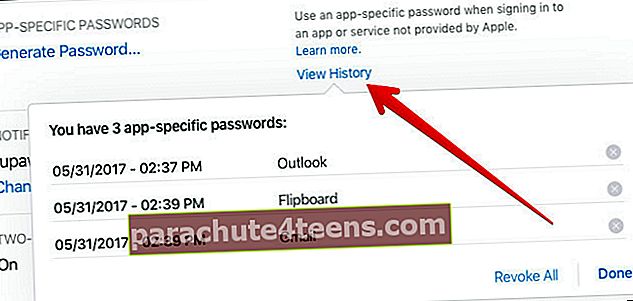 Kaip atšaukti konkrečių programų slaptažodžius
Kaip atšaukti konkrečių programų slaptažodžius